ホームページ >ソフトウェアチュートリアル >コンピューターソフトウェア >VMware Workstation でトレイ アイコンを設定する方法_VMware Workstation でトレイ アイコンを設定するチュートリアル
VMware Workstation でトレイ アイコンを設定する方法_VMware Workstation でトレイ アイコンを設定するチュートリアル
- 王林転載
- 2024-04-10 15:40:05769ブラウズ
phpエディタBaicaoは、この記事でトレイアイコンの設定方法とトレイアイコンチュートリアルを紹介します。 VMware Workstation は強力な仮想マシン ソフトウェアですが、デフォルトではトレイ アイコンを表示する機能は提供されていません。ただし、いくつかの簡単な設定を行うと、VMware Workstation にトレイ アイコンを簡単に追加して、仮想マシンを迅速かつ簡単に管理できます。次に、VMware Workstation をより使いやすくするためのトレイ アイコンの設定方法と手順を詳しく紹介します。
1. まず、vmware ワークステーションを開き、図に示すように編集ボタンをクリックします:
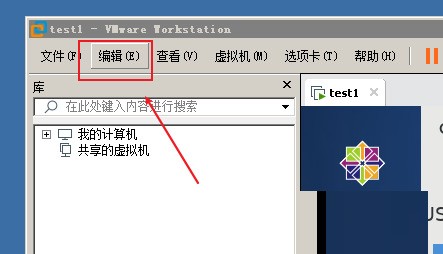
2. 次に、編集メニューで、図に示すように [設定] をクリックします。画像:
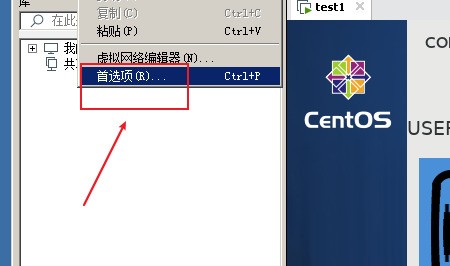
3. 次に、環境設定インターフェイスで、図
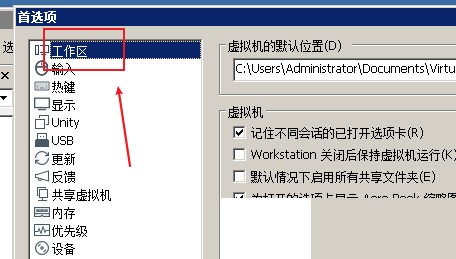
4 に示すように、左側のワークスペースをクリックします。最後に、次の図に示すように、ディスプレイ トレイ アイコンの位置で [Always] を選択します。
以上がVMware Workstation でトレイ アイコンを設定する方法_VMware Workstation でトレイ アイコンを設定するチュートリアルの詳細内容です。詳細については、PHP 中国語 Web サイトの他の関連記事を参照してください。
声明:
この記事はzol.com.cnで複製されています。侵害がある場合は、admin@php.cn までご連絡ください。

